Gleichzeitiges schützen aller bilder, Gleichzeitiges aufheben des schutzes aller bilder, Löschen von bildern – Canon PowerShot SX410 IS Benutzerhandbuch
Seite 69: Gleichzeitiges löschen mehrerer bilder, Wählen einer auswahlmethode, Kamera zu verhindern (= 69)
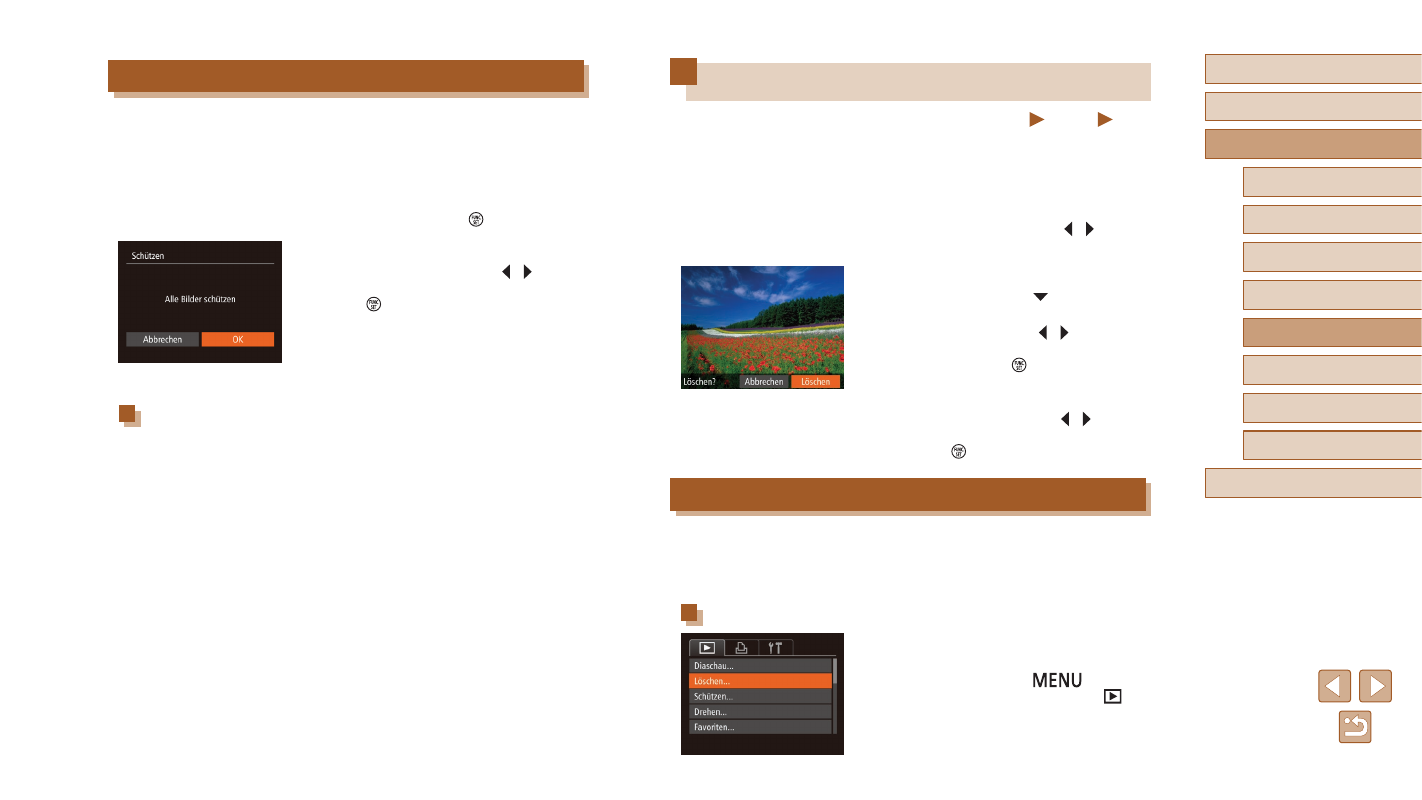
69
Vor Verwendung
Grundlegendes Handbuch
Erweitertes Handbuch
1
Grundlagen der Kamera
2
Automatikmodus
3
Andere Aufnahmemodi
5
Wiedergabemodus
6
Einstellungsmenü
7
Zubehör
8
Anhang
Index
4
Modus P
Löschen von Bildern
Fotos
Filme
Sie können nicht benötigte Bilder einzeln auswählen und löschen. Gehen
Sie beim Löschen von Bildern vorsichtig vor, da sie nicht wiederhergestellt
werden können. Geschützte Bilder (= 67) können nicht gelöscht werden.
1
Wählen Sie ein zu löschendes Bild aus.
●
Wählen Sie mit den Tasten [ ][ ] ein
Bild aus.
2
Löschen Sie das Bild.
●
Drücken Sie die Taste [ ].
●
Wenn [Löschen?] angezeigt wird,
drücken Sie die Tasten [ ][ ], um
[Löschen] auszuwählen, und drücken
Sie dann die Taste [ ].
●
Das aktuelle Bild wird nun gelöscht.
●
Um den Löschvorgang abzubrechen,
wählen Sie mit den Tasten [ ][ ]
[Abbrechen] aus, und drücken Sie dann
die Taste [ ].
Gleichzeitiges Löschen mehrerer Bilder
Sie können mehrere Bilder auswählen, um diese gleichzeitig zu löschen.
Gehen Sie beim Löschen von Bildern vorsichtig vor, da sie nicht
wiederhergestellt werden können. Geschützte Bilder (= 67) können
nicht gelöscht werden.
Wählen einer Auswahlmethode
1
Rufen Sie den
Einstellungsbildschirm auf.
●
Drücken Sie die Taste [
], und
wählen Sie auf der Registerkarte [
] die
Gleichzeitiges Schützen aller Bilder
1
Wählen Sie [Alle Bilder schützen]
aus.
●
Führen Sie Schritt 2 im Abschnitt
„Verwenden des Menüs“ aus (= 67),
wählen Sie [Alle Bilder schützen], und
drücken Sie die Taste [ ].
2
Schützen Sie die Bilder.
●
Wählen Sie mit den Tasten [ ][ ] [OK]
aus, und drücken Sie anschließend die
Taste [ ].
Gleichzeitiges Aufheben des Schutzes aller Bilder
Sie können in einem Schritt den Schutz aller Bilder aufheben.
Um den Schutz aufzuheben, wählen Sie [Nicht alle Bilder schützen] in
Schritt 1 von „Gleichzeitiges Schützen aller Bilder“, und führen Sie dann
Schritt 2 durch.